
- •2. Практическое занятие № 2 -14
- •3. Практическое занятие № 3 -19
- •4. Практическое занятие № 4 -28
- •1.1. Настройка рабочей среды проекта.
- •1.1. Настройка рабочей среды проекта.
- •1.2 Настройки безопасности данных
- •1.3 Настройки фиксации мышки
- •1.4. Вынос рабочих инструментов на экран
- •1.5 Создание панелей и вынос панелей на экран
- •1.6. Установка толщины линий.
- •1.7. Включение и отключение толщины линии
- •2.3. Координатное табло. Черчение элементов
- •Пользовательская система координат
- •2.4. Редактирование элементов.
- •2.5. Изменение пропорций (Рис.2.5.1) .
- •(Рис.2.5.1) – изменение пропорций .
- •3.2. Набор текста. Редактирование текста.
- •3.3 Черчение стен плана здания по заданной длине.
- •3.4. Редактирование стен. Редактирование дугообразных стен.
- •3.5. Удаление элементов. Базирование стен.
- •Базирование стен (Рис.3.5.1) .
- •3.6. Разделение стен.Разделение стен на линии привязки.
- •Контрольные вопросы:
- •4.2. Лестницы
- •4.3. Нанесение размерных линий. Редактирование размерных лиий.
- •Редактирование размерных линий (Рис.4.3.2).
- •4.4. Черчение окружностей.
- •4.5. Подсчет площадей.
- •8. В таблице выписать все необходимые данные (Рис.4.5.2) .
- •5 .1. Проектирование объемной модели здания – 3d вид. Слои.
- •5.2. Создание этажей здания
- •3. Войдите в диалоговое окно - установка этажей – (Рис.5.2.2).
- •5. Выделите нулевой этаж.
- •9.Откройте план первого этажа, скопируйте его, перейдите на второй этаж и вставьте его, затем отредактируйте планировку второго этажа, согласно задания.
- •5.3. Создание ПерекрытиЙ.
- •Редактирование перекрытий (Рис.3.5.2).
- •(Рис.3.5) - редактирование плит перекрытий.
- •5.4. Создание отвЕрСтий в перекрытиЯх (Рис.5.4.1).
- •5.5. Создание многоскатной крыши
- •1. В панели инструментов выделите инструмент –крыша.
- •Построение односкатных крыш.
- •Подрезка элементов стен под крыши
- •5.6. Черчение разреза здания
- •5.7. Построение фасада здания
- •Лабораторная работа № 8
- •8.1. Создание ландшафтного дизайна вокруг здания.
- •8.2. Сохранение файла в программе «archicad» c расширением «atl» и переход в программу «artlantis render 4,5 ».
- •14. Отщелкнуть на чистом поле мышкой выделенный элемент.
- •Лабораторная работа № 8
- •8.1. Создание ландшафтного дизайна вокруг здания.
- •8.2. Сохранение файла в программе «archicad» c расширением «atl» и переход в программу «artlantis render 4,5 ».
- •4. Параллельная проекция в программе «art-lantis render». Визуализация фасадов и плана благоустройства территории.
- •Лабораторная работа № 8
- •1. Черчение плана благоустройства территории в программе «Art-Lantis Render».
- •2. Калькуляция элементов и конструкций здания.
- •Расчетно – графическая работа
- •Расчетно – графическая работа
- •Вариант №8.
- •Вариант №18.
- •Вариант №28.
- •Вариант №8.
- •Вариант №18.
- •Вариант №28.
- •14. Отщелкнуть на чистом поле мышкой выделенный элемент.
- •Лабораторная работа № 8
- •8.1. Создание ландшафтного дизайна вокруг здания.
- •8.2. Сохранение файла в программе «archicad» c расширением «atl» и переход в программу «artlantis render studio ».
- •8.3. Интерфейс программы «artlantis render studio 2,0».
- •Установка и параметры камеры.
- •8 .5. Установка и параметры источников света – солнца «гелиодон».
- •8 .6. Установка и параметры текстуры.
- •8.7. Установка и параметры объектов.
- •Визуализация изображения перспективы.
- •Параллельные проекции. Визуализация фасадов и плана благоустройства.
- •Лабораторная работа № 9
- •9.1. Черчение плана благоустройства территории в программе «Archicad».
- •9.2. Калькуляция элементов и конструкций здания.
4.2. Лестницы
1. В панели инструментов выберите инструмент – лестница, в библиотеке выберите тип лестницы, задайте ее параметры и вставьте ее в план.
2. Или войдите в – файл – библиотеки и объекты – новый с использованием – Stair Maker-лестницы. (Рис.4.2.1).
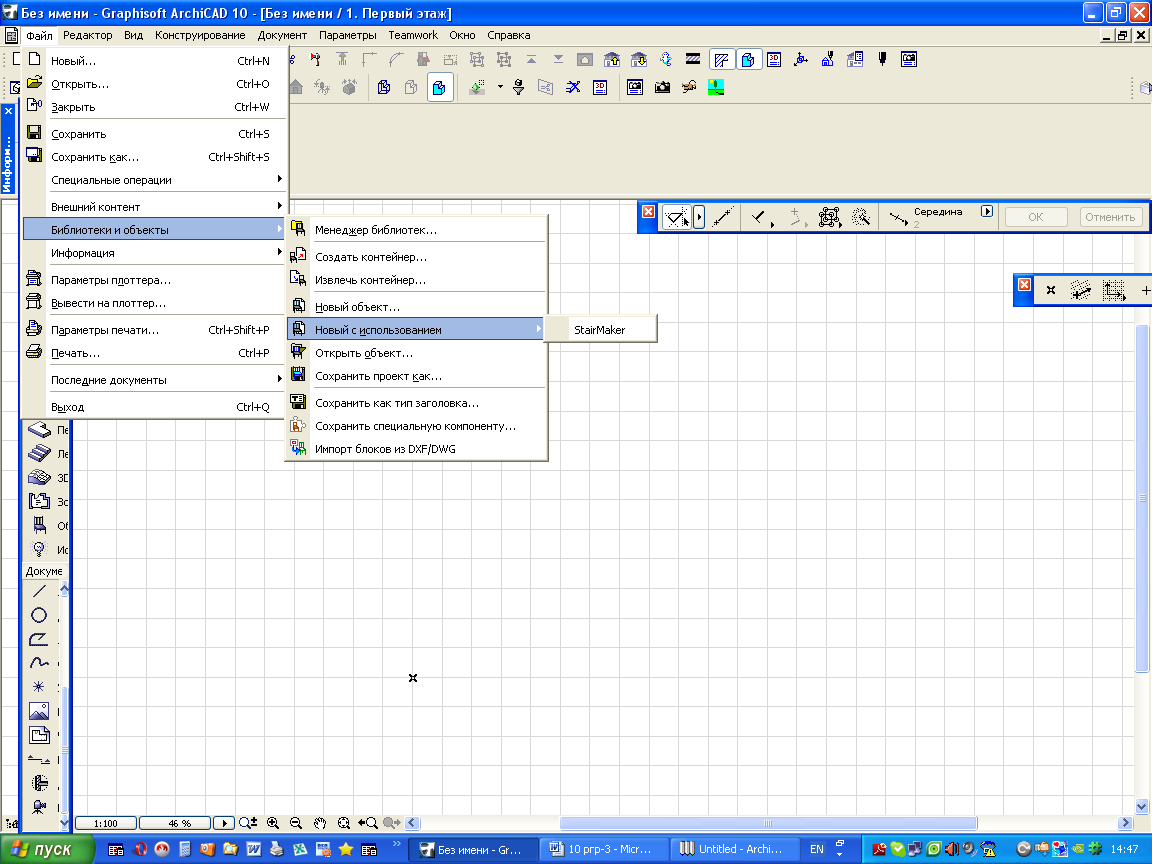

2. Выберите тип лестницы (Рис.4.2.2) и задайте все параметры лестницы высоту ступеней, ширину ступеней, высоту лестничного марша, ширину лестничного марша, количество ступеней, далее задайте все параметры лестничного марша и ограждения лестниц.
3. Сохраните свою лестницу в свою папку - лестницы. Эту папку необходимо загрузить в ваш файл.

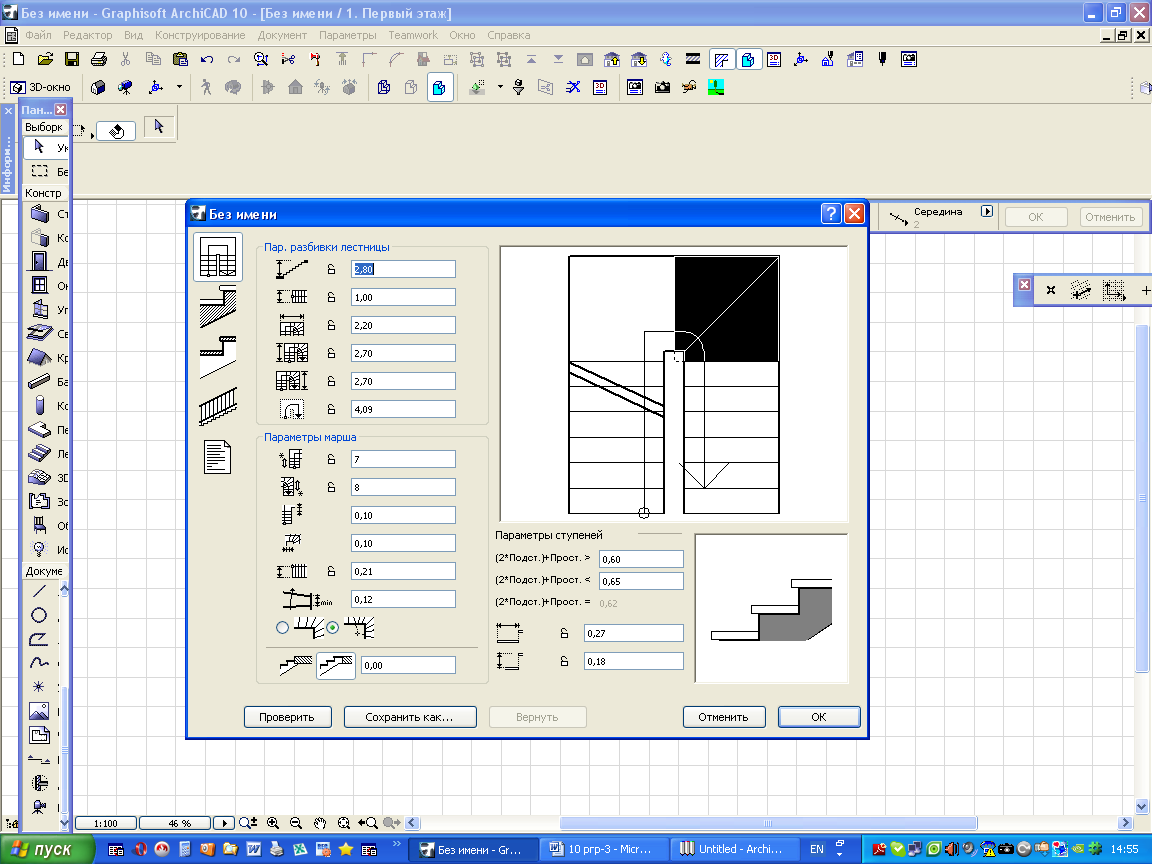
(Рис.4.2.2)- типы и параметры лестниц
4.3. Нанесение размерных линий. Редактирование размерных лиий.
1.Войдите в панель инструментов и выделите инструмент - размерные линии.
![]()
2. Войдите в информационное окно инструмента - размерные линии. (Рис.4.3.1).
3. Выберите тип размерных линий: по вертикали, по горизонтали, в любом направлении, по окружности.
4. Войдите в диалоговое окно размерных линий - (Рис.4.3.1): задайте шрифт,
высоту размерных чисел, толщину размерной линии, толщину засечек и тип засечек и высоту засечек, высота текста – 3мм, а высота засечек – 1,5мм, согласно (Рис.4.3.1).
5. Перед тем, как начертить размерные линии необходимо войти в информационное табло размерных линий и указать какие вы будете ставить размерные линии – (вертикальные или горизонтальные, в любом направлении или по окружности).



Информационное окно инструмента - размерные линии. (Рис.4.3.1).
6. Щелкните левой клавишей в местах, где нужно поставить размерную линию, затем два раза щелкните левой клавишей на месте установки размерной линии.
Редактирование размерных линий (Рис.4.3.2).
Компьютер высчитывает числовые значения размерных линий с точностью до миллиметра, а на строительных чертежах числовые значения размерных линий ставятся в миллиметрах с точностью до 5 мм. Поэтому числовые значения необходимо редактировать:
1. Перед числовым значением, которое необходимо отредактировать, выделить левой клавишей точку выделения, или щелкните на числовом значении. Если щелкнуть на точке выделения не отпуская левую клавишу, то можно переместить числовое значение в нужное место. Если вы хотите переместить размерную линию, ее необходимо выделить и переместить с помощью клавиши «Shift».
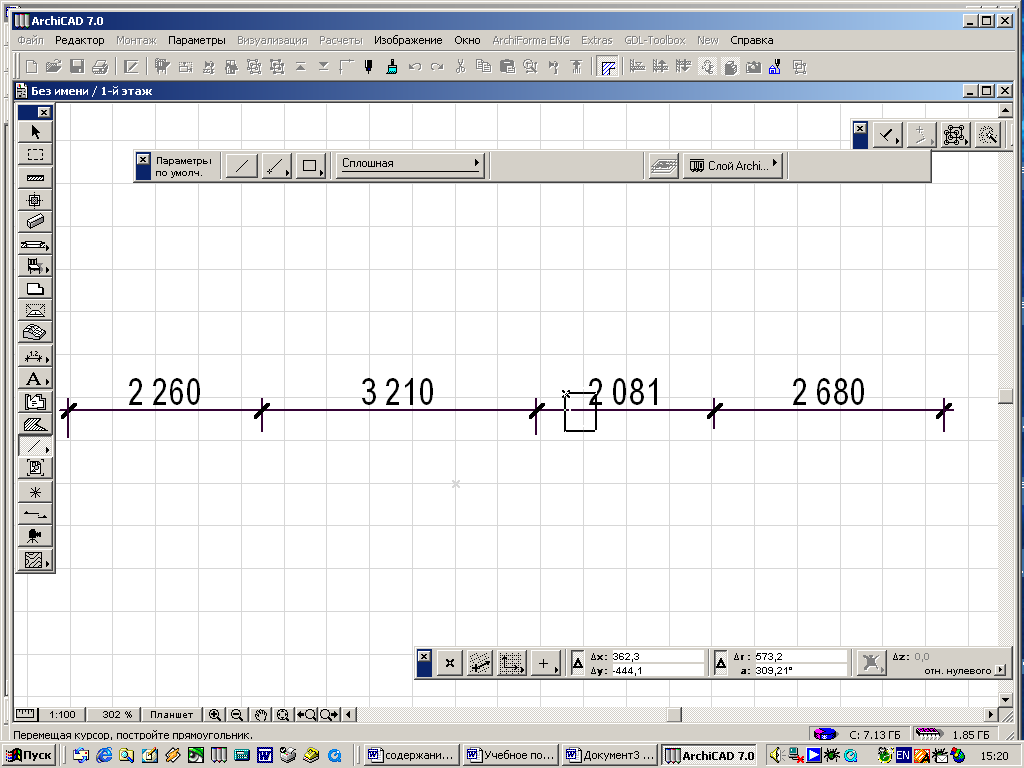

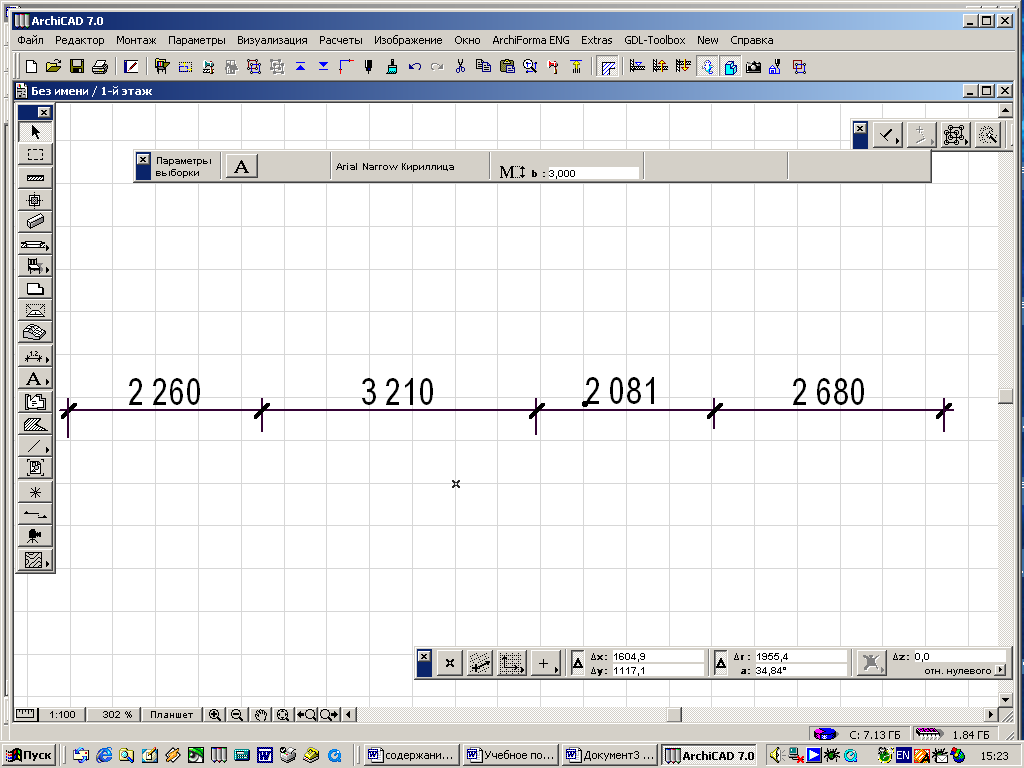

(Рис.4.3.2.) – редактирование размерных линий.
2. После появления черной точки выделения на чистом поле щелкните правой клавишей и в панели выделите – параметры текста размера. Рис.(4.3.3.)
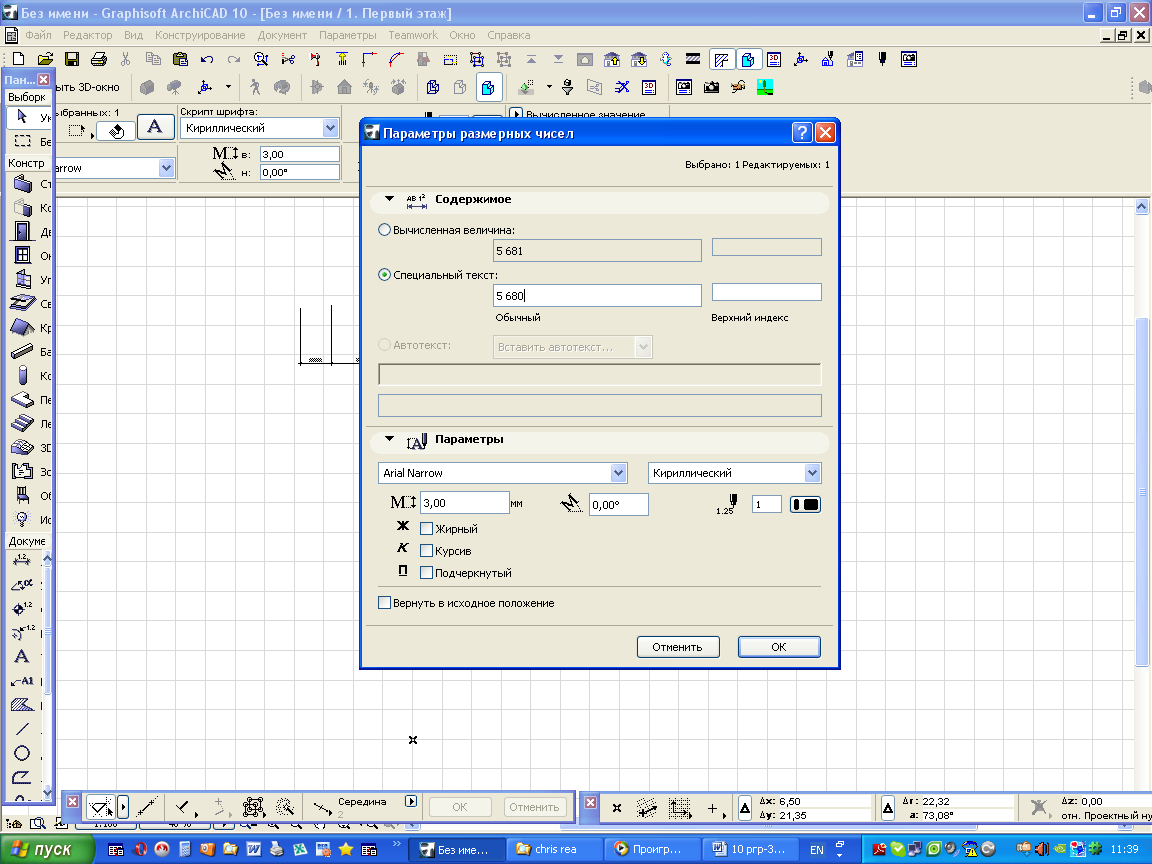
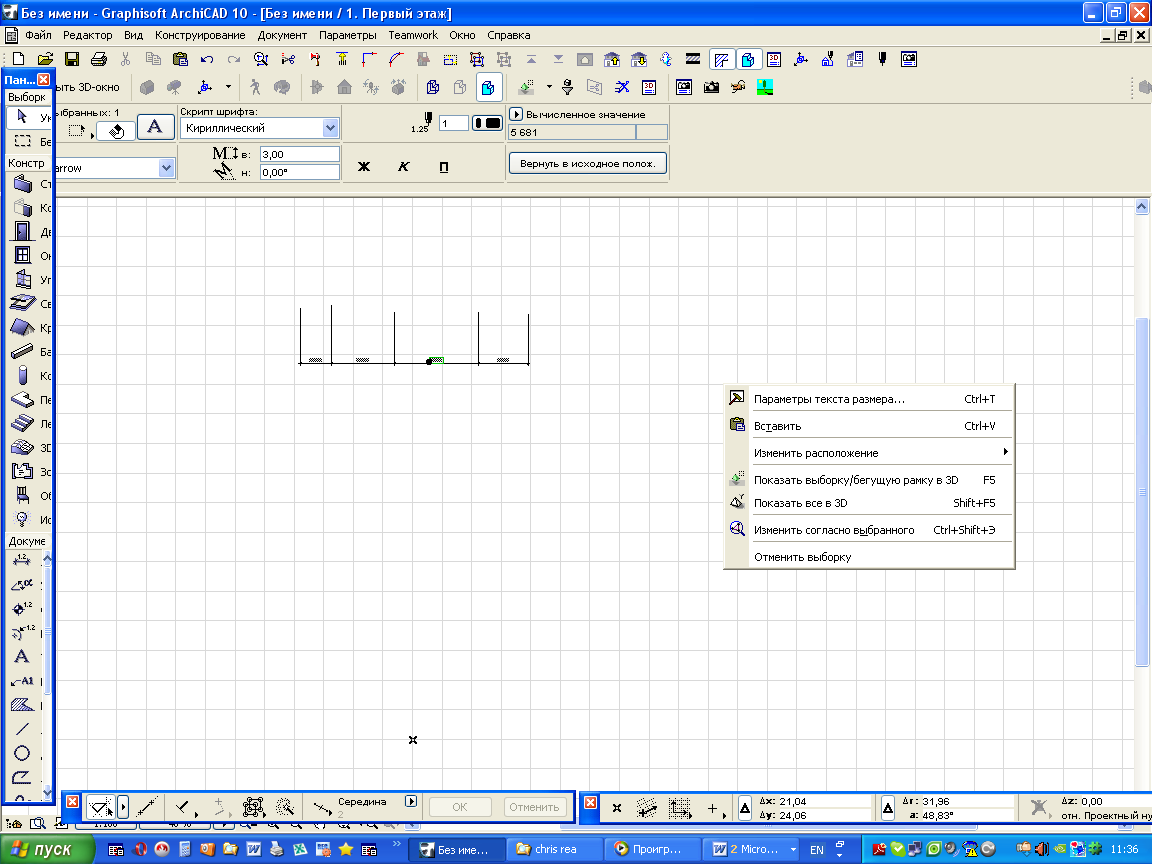


(Рис.4.3.3) – редактирование размерных линий.
3. Откроется панель - параметры размерных чисел. Выделите левой клавишей числовое значение и измените его на нужное. (Рис.4.3.3).
4. Если вы хотите разорвать размерную линию, необходимо щелкнуть левой клавишей на середине размерной линии до появления черной точки выделения и нажмите на клавишу «Delete» и размерная линия будет разорвана (Рис.4.3.4).
![]()

![]()
(Рис.4.3.4) - – редактирование размерных линий.
5. Если вы поставили лишнюю размерную линию, щелкните на засечке и размерная линия удлинится.
